一台无线路由器,可以用电脑安装,也可以用手机安装。
用手机安装路由器的时候,鸿哥建议大家按照下面的步骤进行操作。
1、正确连接路由器
2、手机连接路由器信号
3、查看路由器设置网址
4、设置路由器上网
5、检查设置是否成功
温馨提示:
(1)、如果你打算用电脑来安装路由器,具体的操作步骤,请阅读文章:
电脑怎么安装路由器?
(2)、如果你的路由器,之前自己安装过,但无法上网。鸿哥建议你,先把你的路由器恢复出厂设置,然后在按照下面的方法,重新设置路由器。
如果不知道如何把路由器恢复出厂设置,可以阅读下面的文章:

一、正确连接路由器
1、路由器的WAN口,用网线连接到猫的网口。
如果你家宽带没有用到猫,那就把入户的宽带网线,插在路由器的WAN口。
2、如果你家里有电脑,用网线连接到路由器LAN(1\2\3\4)中任意一个都可以。
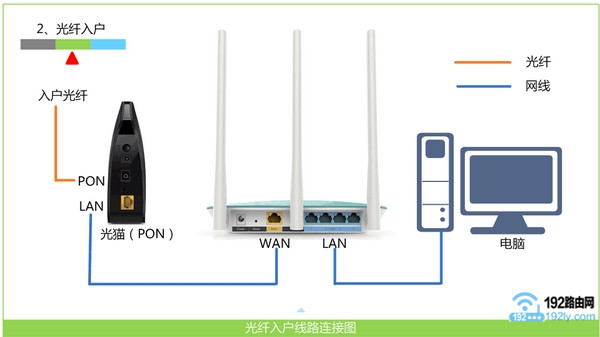
二、手机连接路由器信号
鸿哥建议大家,先把手机的移动数据流量关闭;然后让手机,连接到需要安装的路由器的无线信号。
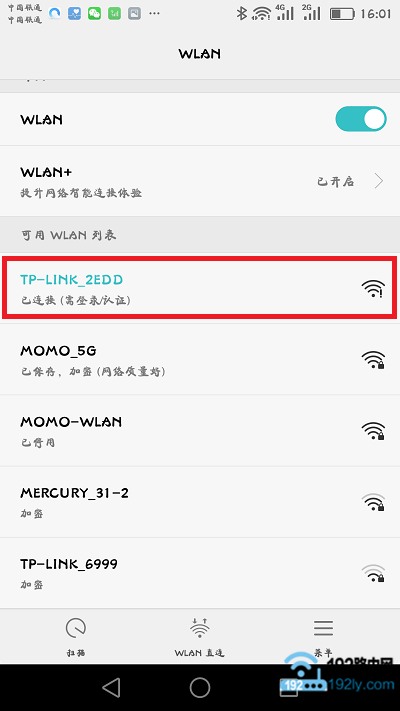
重要说明:
手机安装路由器时,不需要手机能够上网。唯一的要求是,手机连接待安装路由器的无线信号。
至于为什么手机不能上网,也可以设置路由器。这个问题涉及到无线局域网通信技术,鸿哥在这里不展开介绍,感兴趣的自行百度搜索:无线局域网 查阅资料。
三、查看路由器设置网址
路由器的设置网址,又叫做:管理页面地址、登录地址、登录IP、管理地址等。路由器的设置网址,可以在该路由器底部标贴中查看到。
如下图所示,鸿哥用来演示的路由器,它的设置网址是:tplogin.cn

温馨提示:
路由器底部标贴中,管理页面、路由器IP、登录地址、管理IP、管理地址 等选项后面的,就是设置网址。
四、设置路由器上网
1、打开设置页面
在手机浏览器中输入:路由器的设置网址,就可以打开设置页面了——>然后根据页面提示,给路由器设置一个“管理员密码”(登录密码)。
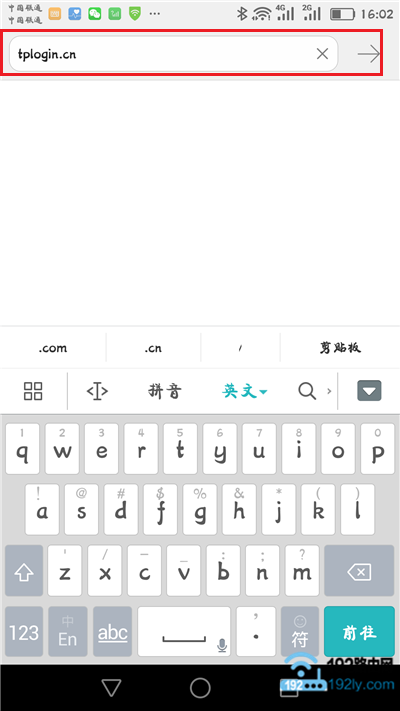
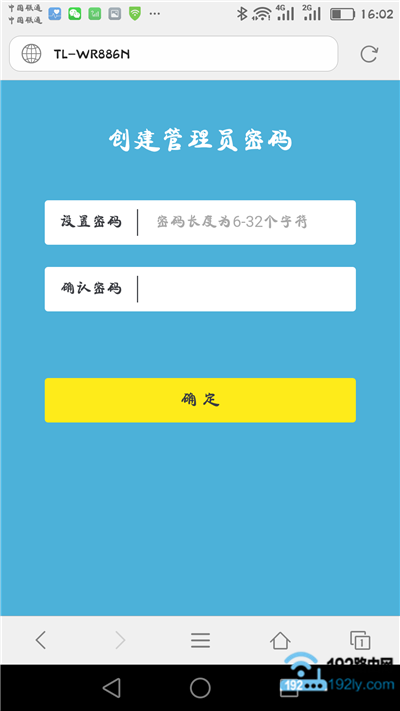
注意问题:
(1)、部分无线路由器,打开设置页面后,第一个步骤,不是设置管理员密码。直接点击“开始设置”、“开始体验”等选项,进入上网设置界面。
(2)、如果在手机浏览器中输入:路由器的设置网址 后,打不开路由器的设置页面;这个问题的解决办法,请阅读文章:
2、设置上网参数
目前,绝大多数厂家的路由器,具备自动检测“上网方式”的功能。等待几秒钟,根据检测结果,设置上网参数信息。
(1)、如果检测到“上网方式”是:宽带拨号上网 ——>则需要在下方填写你家的“宽带账号”、“宽带密码”,如下图所示
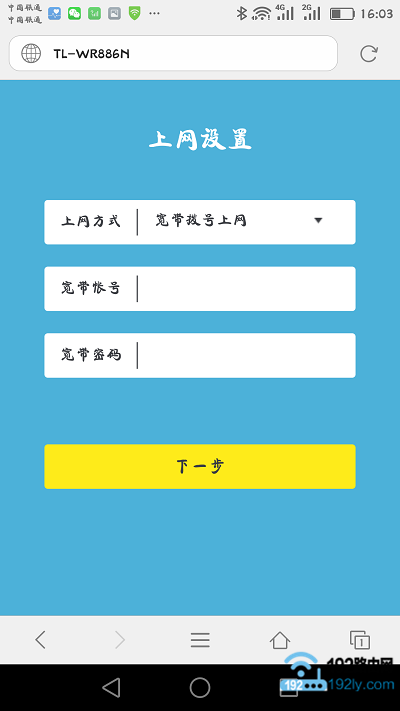
注意问题:
“宽带账号”、“宽带密码”填写错误,会导致设置后不能上网的问题出现。所以,这里非常的重要,一定要确保你填写的“宽带账号”、“宽带密码”和是正确的。
“宽带账号”、“宽带密码”是办理宽带业务时,宽带运营商提供的。如果忘记了,可以拨打宽带运营商客服电话进行查询。
(2)、如果检测到“上网方式”是:自动获得IP地址 ——>直接点击页面中的“下一步”就可以了,无需其它的设置了。
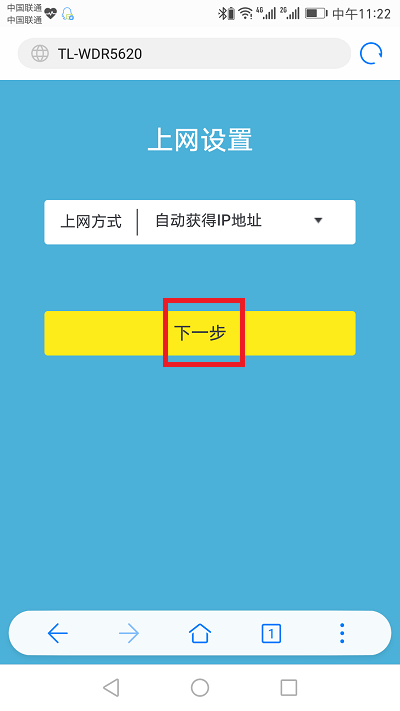
(3)、如果检测到“上网方式”是:固定IP地址 ——>需要在页面中,填写:IP地址、子网掩码、网关、DNS服务器 等信息,如下图所示。

4、设置无线网络
根据页面的提示,给你的路由器设置一个“无线名称”、“无线密码”,如下图所示。
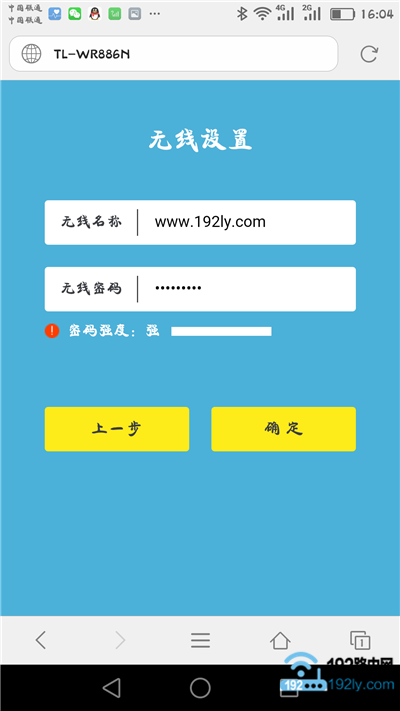
重要说明:
(1)、“无线名称”最好不要用中文汉字来设置。因为,目前还有些手机、笔记本电脑、平板电脑等无线设备,不支持中文名称的无线信号。
(2)、“无线密码”,鸿哥建议大家用:大写字母+小写字母+数字+符合的组合来设置,并且无线密码的长度要大于8位。这样可最确保无线网络的安全性,不会被破解wifi密码。
5、设置完成
此时,路由器,会自动应用刚才的配置信息。

6、重新连无线信号
在前面的步骤中,重新设置了路由器的wifi名称和密码。所以,现在需要让手机,重新连接这台路由器的无线信号。
刚才演示的时候,鸿哥把自己这台路由器的无线名称,设置成:jc.a300.cn/luyouqi 。所以,现在我让自己的手机,重新连接到:jc.a300.cn/luyouqi 这个无线信号,如下图所示。
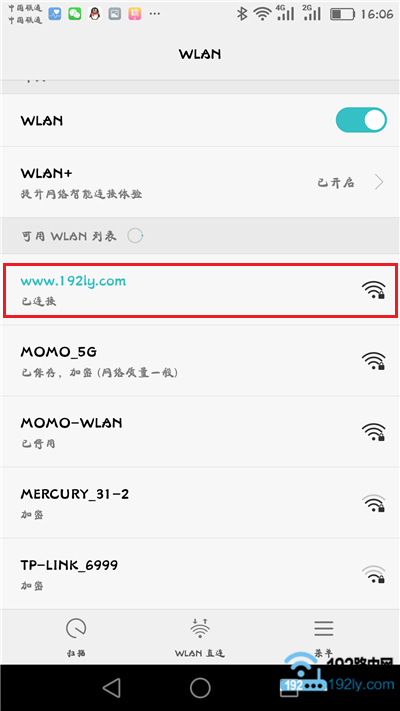
五、检查设置是否成功
1、再次在手机浏览器中,输入路由器的设置网址,打开登录页面——>然后输入“管理员密码”,登录到路由器的设置页面。
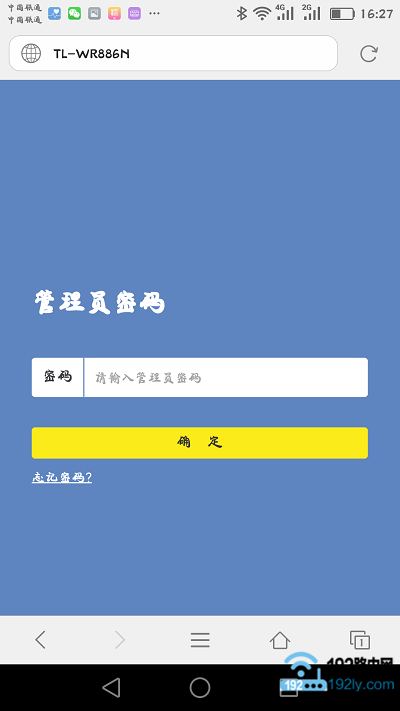
2、在路由器的设置页面中,找到“WAN口设置” 或者 “上网设置”的选项,查看页面中的提示信息,来判断路由器设置是否成功。
(1)、如果页面中显示:WAN口网络已连接、已连接、已联网等提示,如下图所示。说明路由器已经设置成功了,电脑、手机可以连接它正常上网。
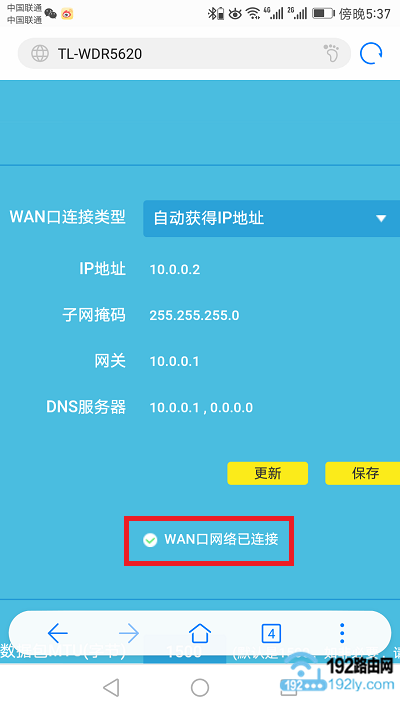
(2)、如果页面中显示:已断开、正在连接、服务器无响应、认证失败 等提示。说明设置有问题,路由器无法上网。
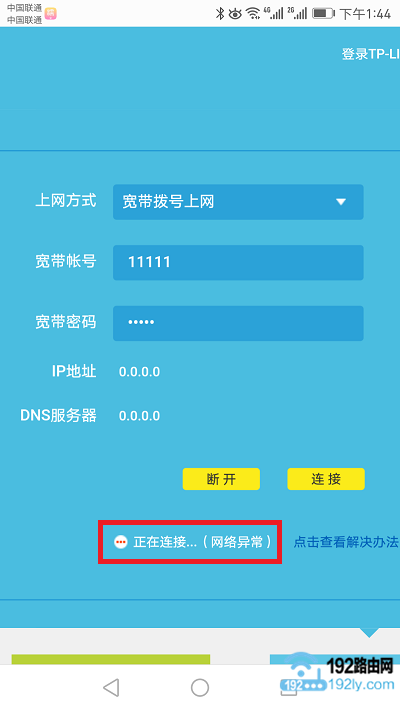
如果确定所有操作都是正确的,但是路由器就是连不上网,这时候有可能是宽带问题、或者路由器自身有问题,解决办法可以阅读下面的文章:
以上就是手机安装路由器的详细操作步骤,在操作过程中,可能遇到的问题,鸿哥都给出了对应的解决办法,注意点击文章中的教程链接,查看对应的解决办法。
相关文章:
原创文章,作者:陌上归人,如若转载,请注明出处:http://jc.a300.cn/luyouqi/qiu-zhu/sj-az-r.html
